怎么远程访问家里的电脑 怎么在外面控制家里的电脑
更新时间:2021-12-28 16:29:56作者:zhong
在电脑上,系统有自带的远程控制功能,一般都是需要先设置家里的电脑允许操作才行,还有点复杂所以有很多用户不知道要怎么控制别的电脑,那么怎么在外面控制家里的电脑呢,下面小编给大家分享远程访问家里电脑的方法。
解决方法:
1、首先对于被远程控制的电脑我们需要进行如下设置。先鼠标右键点击桌面上的“此电脑”在打开的菜单中点击属性进入;
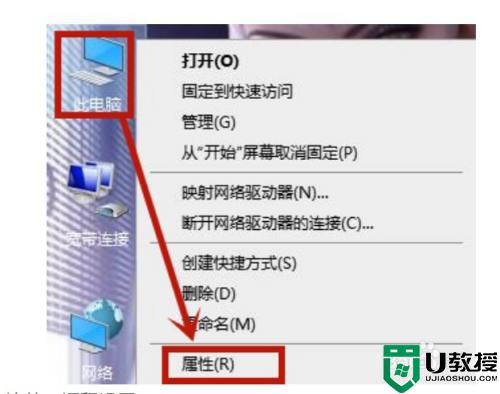
2、进入之后点击进入左边的“远程设置”;
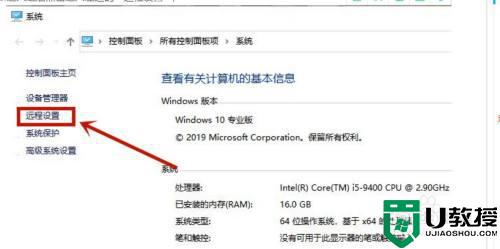
3、进入窗口后,点击上方的“远程”选项,选中“允许远程协助连接这台计算机”,在点击选中下方的“允许远程连接到此计算机”在勾选下方选项然后点击确定即可。
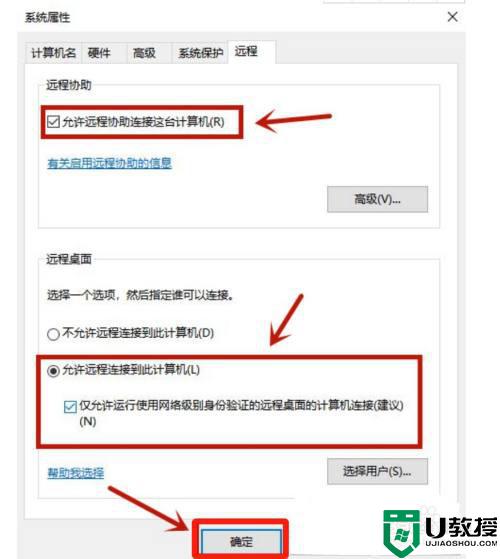
4、接下来我们对发起远程控制的win10电脑进行如下设置。鼠标左键点击左下角的搜索在里面输入“快速助手”并点击进入;
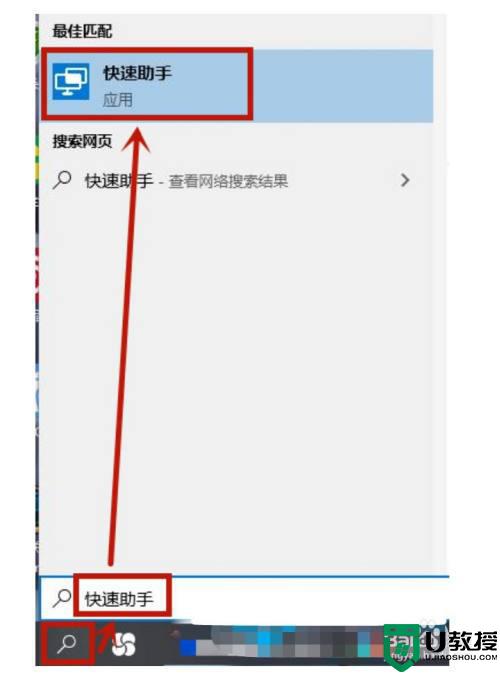
5、我们还可以打开左下角的开始依次打开“Windows附件-快速助手”进入;

6、进入快速助手后,选择“提供协助”进入;
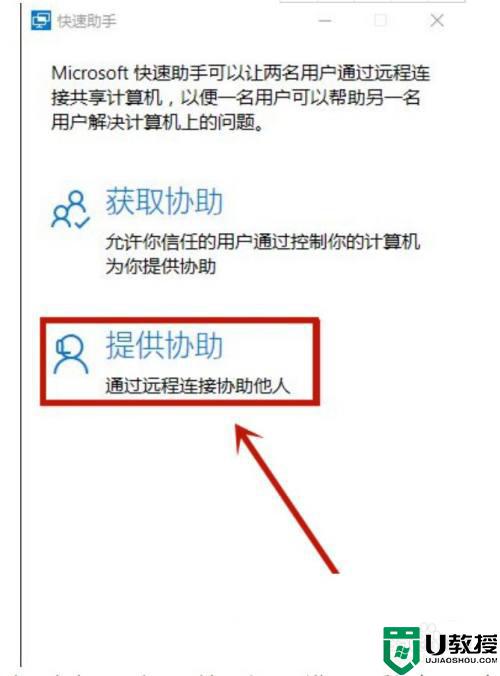
7、在登录页面输入“microsoft”账号点击下一步,再输入密码,进入之后就有共享安全代码了;
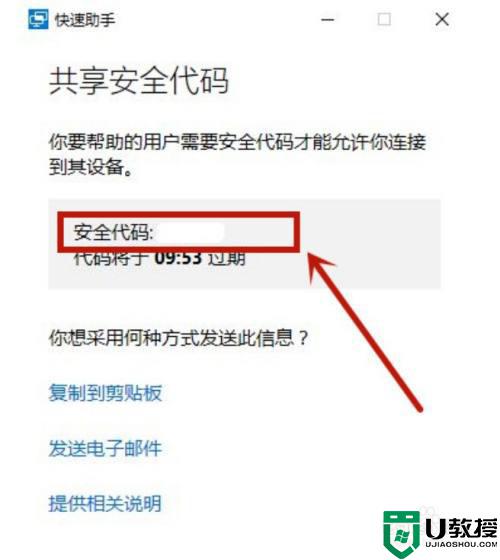
8、然后在需要控制的电脑上,打开快速助手进入之后,选择“获取协助”进入;
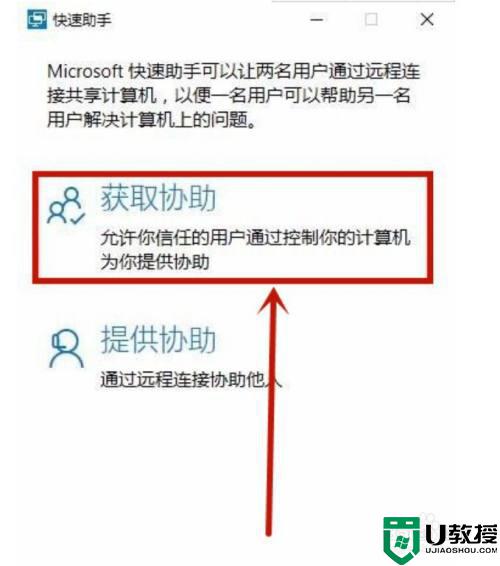
9、之后输入共享安全代码,点击提交即可。
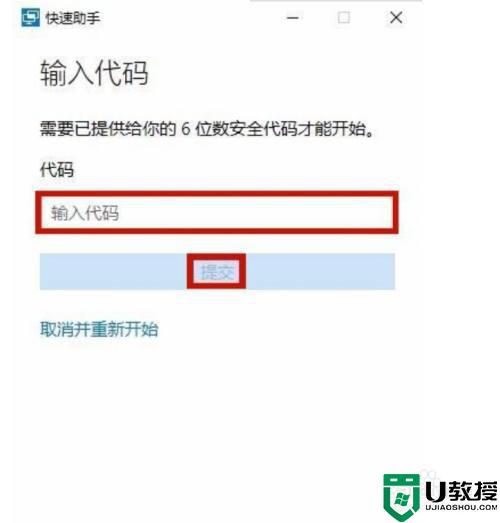
以上就是远程访问家里电脑的方法,需要进行远程控制的话,可以按上面的方法来进行操作。
怎么远程访问家里的电脑 怎么在外面控制家里的电脑相关教程
- 怎么样远程控制电脑 如何远程控制家里的电脑
- 电脑远程控制怎么弄 电脑远程控制的操作方法
- 电脑控制面板在哪里 电脑控制面板怎么打开
- 怎么远程控制电脑 远程控制电脑的操作方法
- 手机远程控制电脑的方法 手机怎么远程控制电脑
- 电脑的控制面板在哪里打开 打开控制面板的五种方法
- 5e怎么控制人机在家里不动 5e CSGO怎么让家里的机器人呆在家里
- 华为电脑控制面板在哪里打开 打开控制面板的六种方法
- 电脑控制面板在哪里
- 笔记本控制面板在哪里打开 电脑控制面板怎么调出来
- 5.6.3737 官方版
- 5.6.3737 官方版
- Win7安装声卡驱动还是没有声音怎么办 Win7声卡驱动怎么卸载重装
- Win7如何取消非活动时以透明状态显示语言栏 Win7取消透明状态方法
- Windows11怎么下载安装PowerToys Windows11安装PowerToys方法教程
- 如何用腾讯电脑管家进行指定位置杀毒图解

